Para garantir máximo aproveitamento dos recursos do Word, aperfeiçoando seus trabalhos e assegurando um conteúdo bem organizado, confira nossas dicas!
O Word é a principal plataforma utilizada na edição, criação e formatação de conteúdo escrito no computador, sendo responsável pela administração de documentos, formação de trabalhos acadêmicos, redação de textos em geral, entre outros.
Fornecendo a base necessária para o desenvolvimento de textos, o programa é essencial no dia a dia de trabalho de muitos profissionais que exercem suas funções na internet, considerando a importância de realizar qualquer tipo de anuncio ou documentação escrita. O uso do Word se faz necessário para profissionais de escolas, setores administrativos, setores de comunicação, escritórios de publicidade, entre outros.
Para garantir máximo aproveitamento dos recursos do Word, aperfeiçoando seus trabalhos e assegurando um conteúdo bem organizado, confira algumas dicas de formatação no programa e descubra como melhorar seu desempenho no uso do Word.
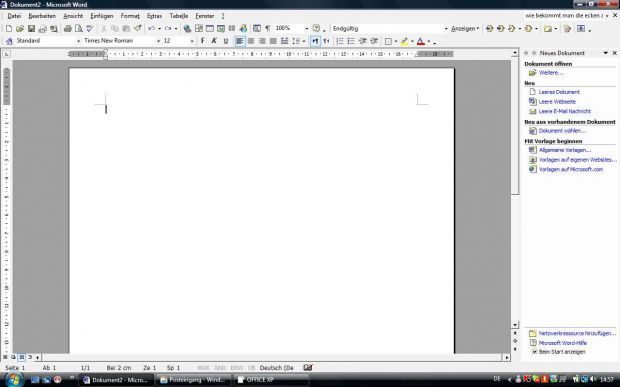
O Word conta com alguns recursos automáticos de correção, que são muito uteis na organização de seus textos e na visibilidade de certos erros que poderiam passar imperceptíveis na pressa de escrever.
A autoformatação ocorre enquanto se digita o documento, editando automaticamente títulos, listas com marcadores, bordas, símbolos, entre outros. na autocorreção, o sistema ajusta erros de digitação, ortografia e gramática, ajeitando textos, elementos gráficos e símbolos de forma automática.
Por fim, o último recurso automático é a função de autocompletar, que insere sem pedido prévio itens como datas, parágrafos e entradas regulares quando se digita algum caractere de identificação.
É possível editar as configurações de sua pagina, como tamanho das margens, estrutura da página, entre outros. começando pelo básico, ot tamanho da folha pode ser alterado a partir da sequencia de cliques “Layout > Tamanho > Papel”, onde você pode configurar o tamanho em largura e altura de sua página.
No tamanho da margem, as configurações são feitas pelas margens superior, inferior, direta e esquerda: Para acessar essa edição, clique em “Layout > Margens > Margens personalizadas” e monte seu modelo.
Para alterar o tamanho da fonte, edite na barra de formatação, na guia “Página Inicial”, ao lado do tipo de fonte. Por fim, para edição de espaçamento entre linhas, vá também na guia “Página Inicial” e altere informações de parágrafo.
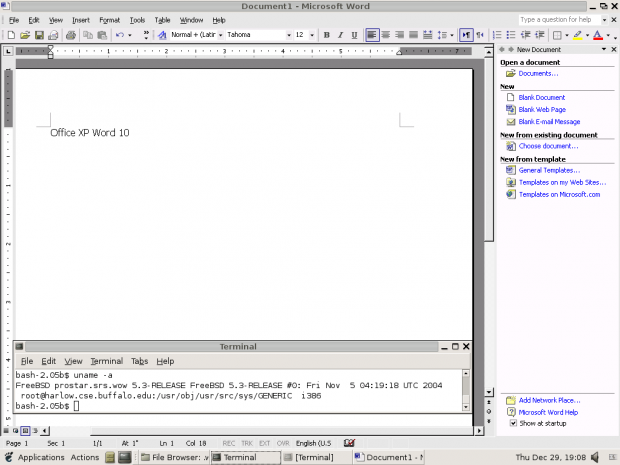
Edições como negritar, deixar em itálico, sublinhar o texto, risca, mudar a justificação, alterar a fonte, aumentar a letra, aplicar tabelas, realizar recuos de parágrafo, mudar a cor da fonte, acrescentar marcadores, entre outros, são recursos disponíveis na guia “Página Inicial”, com fácil acesso.
Quer saber muito mais sobre o Word XP? Clique aqui e conheça nosso curso completo!

Montagem e Manutenção de Computadores
Você verá toda a parte física do computador, também conhecido como hardware....
Curso Grátis


Windows 10
Você aprenderá como ter o melhor aproveitamento do sistema, descobrirá como utilizar o gerenciador de tarefas, como personalizar o...
Curso Grátis


Arduino
Você aprenderá diversas formas de programação usando o Arduino e componentes físicos, como LEDs, sensores de temperatura, botões,...
Curso Grátis


Como Criar uma Loja Virtual com Wordpress
Explica todos os pontos mais importantes para a criação de uma loja virtual...
Curso Grátis

 Informática: A chave para prosperar no mundo digital
Informática: A chave para prosperar no mundo digital
Mergulhe no mundo digital com o nosso guia completo sobre a importância de um...
 Descubra o poder das certificações de TI e dos cursos de informática
Descubra o poder das certificações de TI e dos cursos de informática
Melhore suas perspectivas de carreira com certificações de TI e cursos de...
 Informática: Conheça tudo sobre o curso
Informática: Conheça tudo sobre o curso
Neste artigo traremos tudo o que você precisa saber sobre o curso de...
 Cursos de informática que você precisa ter no seu portfólio
Cursos de informática que você precisa ter no seu portfólio
Descubra os cursos de informática para enriquecer seu portfólio, desde...